Korjaa Adobe CEF Helper.exe, joka aiheuttaa korkean suorittimen käytön Windows PC:ssä
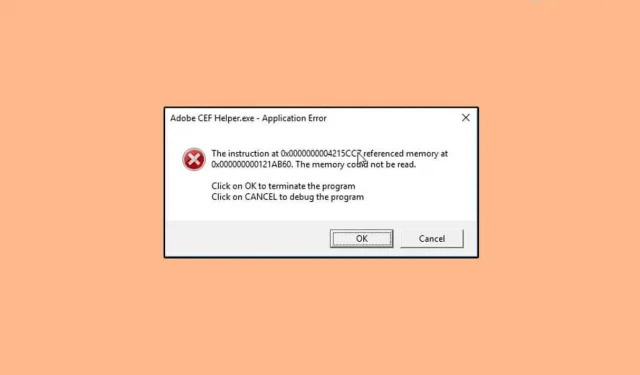
Jos Adobe CEF Helper.exe ei ole sinulle tuttu, tämä on prosessi, joka auttaa Creative Cloud -työpöytäsovelluskomponenttien hahmontamisessa. Opiskelijat ja ammattilaiset käyttävät Adobe Creative Cloud -tuotteita elokuvien tekemiseen, valokuvaamiseen, suunnitteluun ja muuhun. Adobe Creative Cloud -tuotteiden käyttäjien mukaan Adobe CEF Helper.exe -prosessi aiheuttaa korkeaa suorittimen käyttöä Windows 11:ssä.
Adobe CEF Helper on välttämätön palvelu, jota tarvitaan Adobe Creative Cloud -työpöytäsovellusten moitteettomaan toimintaan. Monet käyttäjät ovat kuitenkin kohdanneet ongelmia tämän palvelun kanssa, mikä on aiheuttanut heidän tietokoneensa hidastumisen. Jos olet myös huomannut, että Adobe CEF Helper.exe aiheuttaa paljon suorittimen käyttöä Windows 11:ssä, tämä artikkeli auttaa sinua korjaamaan ongelman.
Korjaa Adobe CEF Helper.exe, joka aiheuttaa korkean suorittimen käytön Windowsissa
Tässä on joitain vianetsintävaiheita, joiden avulla voit korjata Adobe CEF Helper.exe -prosessin aiheuttaman korkean suorittimen käytön Windows 10/11:ssä.
Päivitä Windows
Jos kohtaat tämän ongelman, yritä ensin päivittää Windows. Monet käyttäjät sanovat kohdanneensa tämän ongelman odottavien päivitysten vuoksi ja ongelma korjattiin Windows-päivityksen jälkeen. Sinun tulisi yrittää päivittää Windows ja tarkistaa sitten, esiintyykö ongelma edelleen vai ei. Päivitä Windows seuraavasti:
- Avaa ensin Asetukset-sovellus tietokoneellasi. Voit tehdä tämän painamalla näppäinyhdistelmää Windows + I. Tai voit etsiä ” Asetukset” Käynnistä-valikosta ja painaa ” Enter” avataksesi Asetukset-sovelluksen .
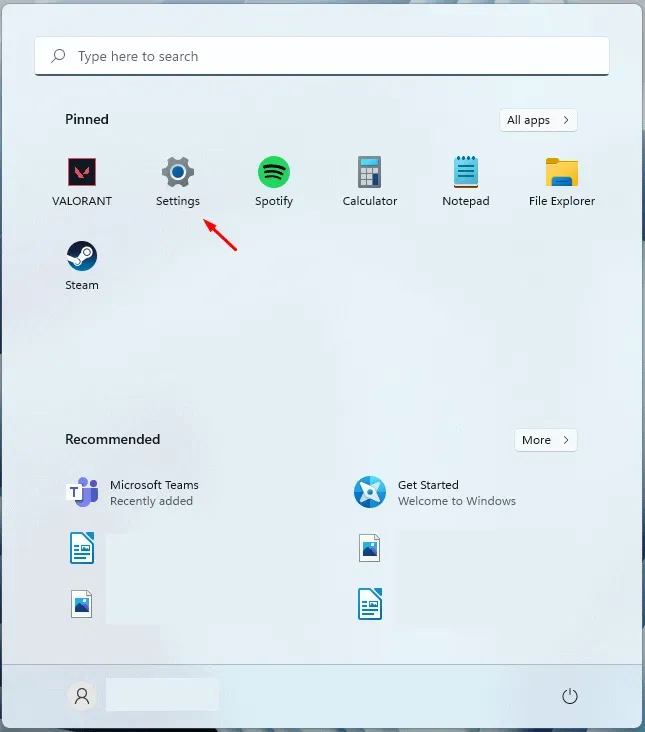
- Siirry Asetukset-sovelluksen vasemman sivupalkin Windows Update -osioon .
- Napsauta nyt oikealla puolella ”Tarkista päivitykset” . Kun napsautat Tarkista päivitykset -painiketta , Asetukset-sovellus alkaa etsiä päivityksiä tietokoneestasi.
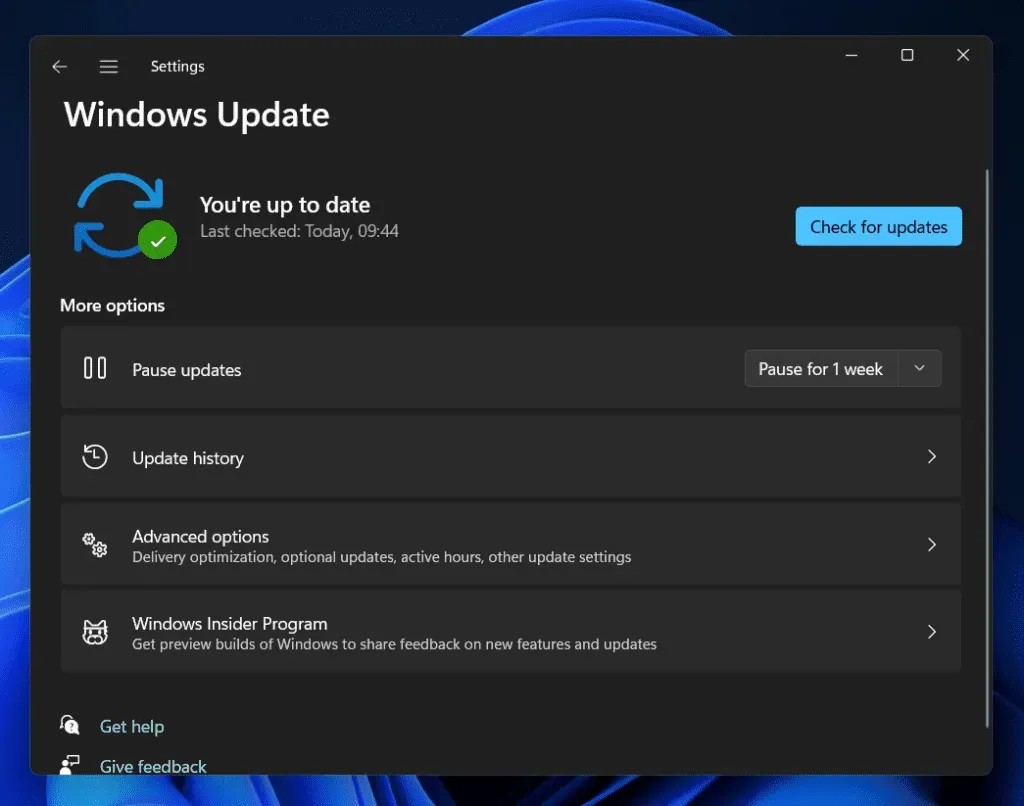
- Kun Asetukset-sovellus on löytänyt kaikki päivitykset, lataa ja asenna ne tietokoneellesi.
- Kun olet asentanut päivitykset tietokoneellesi, käynnistä se uudelleen.
Kun olet päivittänyt tietokoneesi, sinun ei pitäisi enää kokea suurta suorittimen käyttöä Adobe CEF Helper.exe:n vuoksi Windows 11:ssä.
Poista virustorjunta käytöstä
Monissa tapauksissa kolmannen osapuolen virustorjunta tietokoneessasi voi myös olla syynä ongelmaan. Jos käytät tietokoneellasi kolmannen osapuolen virustorjuntaa, yritä poistaa se käytöstä ja tarkistaa, onko ongelma ratkaistu vai ei. Jos virustorjunnan poistaminen käytöstä ei ratkaissut ongelmaa, yritä poistaa se väliaikaisesti.
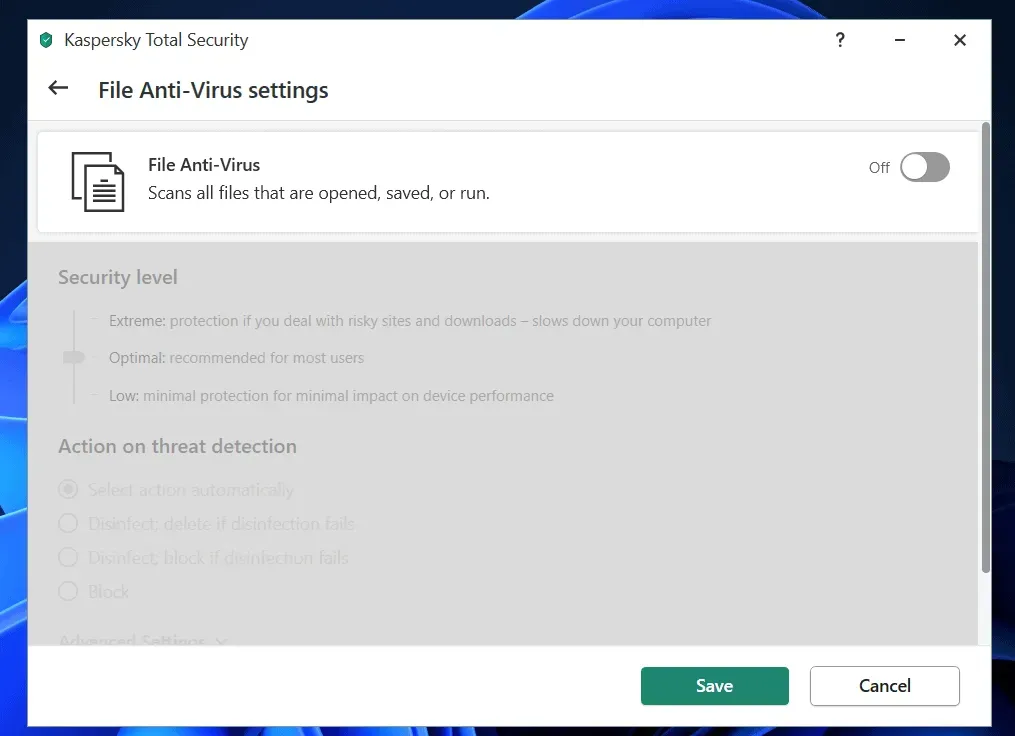
Poista virustorjunta tietokoneeltasi ja tarkista, aiheuttaako Adobe CEF Helper.exe paljon suorittimen käyttöä Windows 11:ssä vai ei. Jos tämä ei aiheuta suurta suorittimen käyttöä, tietokoneesi kolmannen osapuolen virustorjunta on todennäköisesti syyllinen. Jos kuitenkin kohtaat ongelman edelleen, koet sen jostain muusta syystä, ei tietokoneellesi asentamasi kolmannen osapuolen virustorjuntaohjelman vuoksi.
Suorita SFC Scan
SFC-skannauksen suorittaminen on toinen ratkaisu, jolla voit yrittää korjata ongelman. Adobe CEF Helper.exe voi olla syynä korkeaan suorittimen käyttöön Windows 11:ssä vioittuneiden järjestelmätiedostojen vuoksi. Voit suorittaa SFC-skannauksen korjataksesi järjestelmätiedostojen vioittumisen aiheuttamat ongelmat. Voit tehdä tämän noudattamalla alla olevia ohjeita:
- Avaa Käynnistä-valikko painamalla Windows-näppäintä . Etsi Käynnistä -valikosta CMD. Napsauta hiiren kakkospainikkeella komentokehotetta ja valitse Suorita järjestelmänvalvojana.
- Kirjoita komentokehotteeseen sfc /scannow ja paina Enter tarkistaaksesi tietokoneesi SFC:llä .
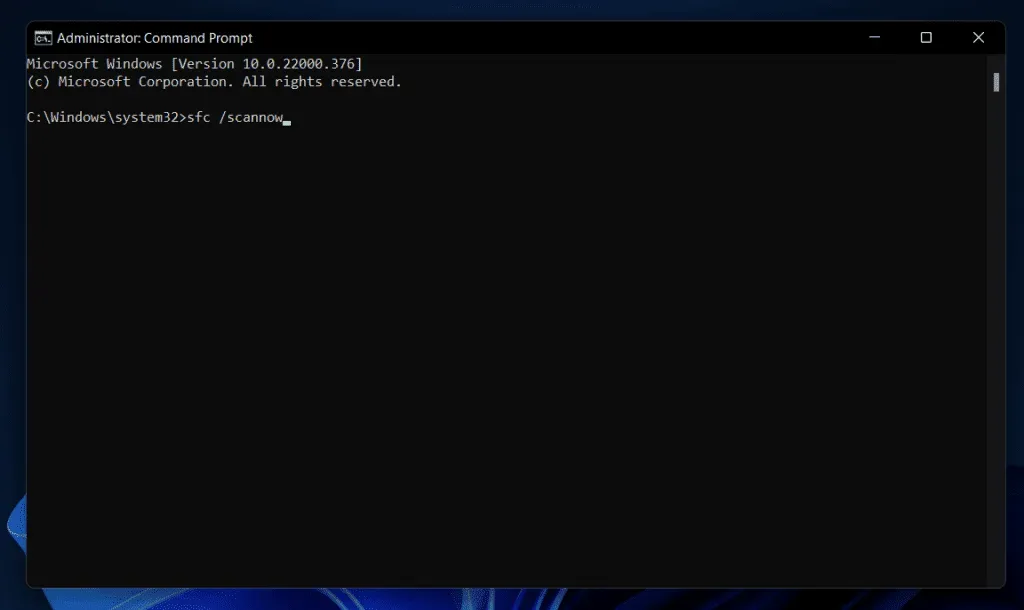
- Odota, että prosessi on valmis, sulje sitten komentokehote ja käynnistä tietokone uudelleen.
Adobe CEF Assistantin asennuksen poistaminen
Jos ongelma jatkuu, voit kokeilla Adobe CEF Helperia. Suosittelemme, että et poista tämän ohjelman asennusta, mutta jos sinulla on ongelmia sen kanssa etkä tarvitse tätä ohjelmaa, voit jatkaa ohjelman poistamista. Voit poistaa Adobe CEF Helperin asennuksen seuraavasti:
- Avaa File Explorer tietokoneellasi painamalla näppäinyhdistelmää Windows + E.
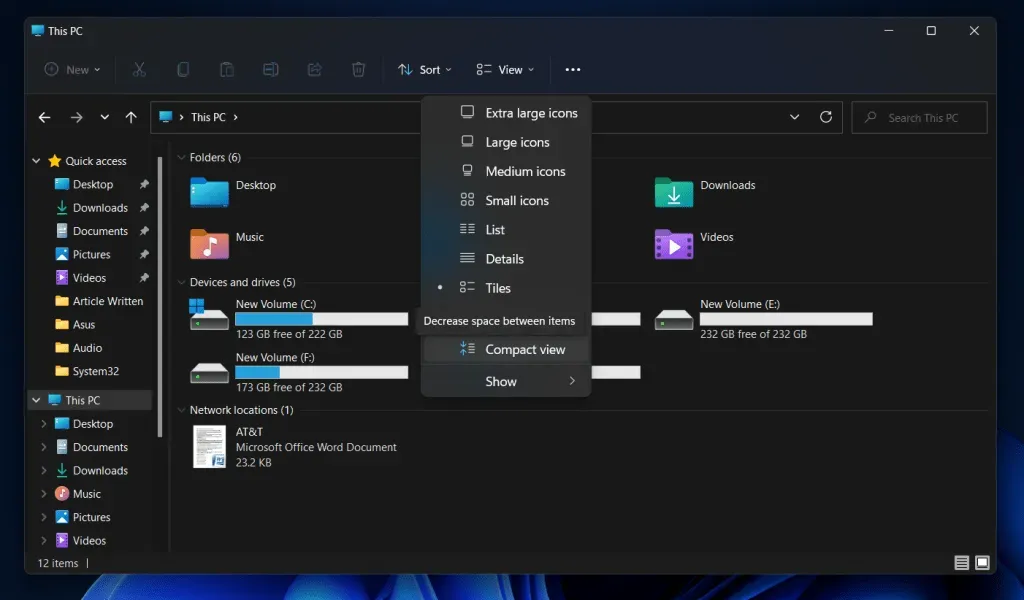
- Siirry File Explorerissa seuraavaan sijaintiin:
- C\:Ohjelmatiedostot>Adobe-järjestelmät>Adobe CEF Helper tai Adobe Creative Cloud>Adobe CEF Helper_uninstall.exe
Huomautus. Huomaa, että osoite voi olla joko Adobe CEF Helper tai Adobe Creative Cloud , joten sinun on tarkistettava se.
- Kaksoisnapsauta suoritettavaa tiedostoa tästä ja Adobe CEF Helper poistetaan järjestelmästäsi.
Johtopäätös
Jos tietokoneessasi on paljon suorittimen käyttöä Adobe CEF Helper.exe -tiedoston vuoksi, tämä artikkeli auttaa sinua ratkaisemaan ongelman. Olemme keskustelleet vianetsintävaiheista tämän prosessin aiheuttamien korkean suorittimen käytön ongelmien korjaamiseksi.


Vastaa